Содержание
Как заменить тачскрин на iPad 3? 🥇 — инструкция с фото
Как заменить тачскрин на iPad 3?
Заменить тачскрин на iPad 3 не составит труда, если руководствоваться пошаговой инструкцией ниже. Мы подготовили детальные рекомендации по замене сенсорного стекла, которые позволят сэкономить на услугах мастера.
Просто приготовьте необходимые инструменты (отвертки, лопатку для демонтажа корпуса), ознакомьтесь с руководством экспертов и смело приступайте к работе.
Время чтения: 15 мин.
Содержание:
Шаг 1 | Шаг 15 | Шаг 29 |
Шаг 2 | Шаг 16 | Шаг 30 |
Шаг 3 | Шаг 17 | Шаг 31 |
Шаг 4 | Шаг 18 | Шаг 32 |
Шаг 5 | Шаг 19 | Шаг 33 |
Шаг 6 | Шаг 20 | Шаг 34 |
Шаг 7 | Шаг 21 | Шаг 35 |
Шаг 8 | Шаг 22 | Шаг 36 |
Шаг 9 | Шаг 23 | Шаг 37 |
Шаг 10 | Шаг 24 | Шаг 38 |
Шаг 11 | Шаг 25 | Шаг 39 |
Шаг 12 | Шаг 26 | Шаг 40 |
Шаг 13 | Шаг 27 | |
Шаг 14 | Шаг 28 |
Шаг 1.

В этом гайде нам предстоит поменять экран. И чтобы сделать это, нам необходимо для начала демонтировать поврежденный тачскрин.
Итак, во-первых, если дисплей вашего Айпад 3 треснул во время замены, мы рекомендуем вам обклеить его скотчем, дабы при демонтаже он не рассыпался на мелкие осколки.
Во-вторых, подготовьте что-то, чем можно нагреть рамку дисплея iPad 3, т.к. она приклеена на довольно-таки сильном клею. Например, фен.
Всё для разбора iPad 3:
- Отвертка ProsKit SD-081B с набором двухсторонних сменных бит (14 шт.)
1495 р.
- Набор отверток ProsKit SD-9804 прецизионных
642 р.
- Набор отверток ProsKit SD-9803 прецизионных с насадками
1785 р.
- org/HowToTool»>Отвертка с набором бит ProsKit SD-9814
367 р.
- набор инструментов BAKU (5 в 1) для ремонта мобильных телефонов и ноутбуков iPhone, iPad, Samsung
117 р.
- Отвертка с набором бит Baku BK315
230 р.
- набор для открывания телефонов Jakemy JM-OP11
394 р.
- набор инструментов Jakemy (45в1) JM-8128
631 р.
- Набор отверток 14-в1 для разборки и сборки Айфон (iPhone) LSF-016
231 р.
- набор отверток BAKU BA-7276 (6 в 1)
462 р.
- org/HowToTool»>отвертка с набором бит MaYuan MY-889 5 в 1
246 р.
- набор инструментов MaYuan (45 в 1) для ремонта мобильных телефонов и ноутбуков iPhone, iPad, Samsung
506 р.
- набор инструментов JAKEMY (47 в 1) JM-8139
1140 р.
- набор инструментов карманный, с набором бит 16-в 1 и пинцетом в чехле BST-633B
600 р.
- набор инструментов Best (8 в 1) для ремонта мобильных телефонов и ноутбуков iPhone, iPad, Samsung
368 р.
Шаг 2.
Шаг 3.
В клеевом слое рамки есть одно слабое место (см. фото), которое мы используем в своих целях.
В общем, чуть ниже кнопок громкости, после того как прогрели правую сторону рамки, воткните пластиковую лопатку строго между ДИСПЛЕЕМ и ПЛАСТИКОВЫМ БОРТИКОМ.
Делайте это аккуратно и не переусердствуйте, т.к. дисплей достаточно хрупкий и чуть как что, он треснет к чертовой матери.
Шаг 4.
Продолжая удерживать пластиковую лопатку воткнутой между тачскрином и пластиковым бортиком Apple iPad 3, возьмите в другую руку медиатор. И просуньте её в ту же образовавшуюся щель.
Шаг 5.
Вытащите пластиковую лопатку и просуньте медиатор чуть глубже, примерно на полсантиметра.
Шаг 6.
Шаг 7.
После чего начните двигаться медиатором вниз вдоль кромки рамки дисплея.
Учтите, что клеевая основа там довольно-таки сильная.
Делайте все как всегда аккуратно и медленно. Если кусочек медиатора вдруг покажется поверх дисплея, то немного потяните на себя медиатор, чтобы он не касался самого дисплея, оставляя на нем клей.
Шаг 8.
Возможно вам придется еще немного подогреть айпад, если процесс отклеивания и замены дисплея пойдет туго.
Если вести медиатор вдоль кромки дисплея вдруг стало трудно, просто крутаните его.
Шаг 9.
Теперь воткните второй медиатор в правый нижний угол устройства.
Прогрейте верхнюю часть айпада, чтобы сделать замену стекла самостоятельно.
Шаг 10.
Следующие шаги требуют повышенной концентрации и внимания!
В правом нижнем углу в третьем Айпаде находится WiFi антенна, которую легко повредить. Поэтому придется делать все аккуратно, периодически варьируя глубину погружения пластика в айпад.
Всё для разбора iPad 3:
- org/HowToTool»>Отвертка ProsKit SD-081B с набором двухсторонних сменных бит (14 шт.)
1495 р.
- Набор отверток ProsKit SD-9804 прецизионных
642 р.
- Набор отверток ProsKit SD-9803 прецизионных с насадками
1785 р.
- Отвертка с набором бит ProsKit SD-9814
367 р.
- набор инструментов BAKU (5 в 1) для ремонта мобильных телефонов и ноутбуков iPhone, iPad, Samsung
117 р.
- Отвертка с набором бит Baku BK315
230 р.
- набор для открывания телефонов Jakemy JM-OP11
394 р.
- org/HowToTool»>набор инструментов Jakemy (45в1) JM-8128
631 р.
- Набор отверток 14-в1 для разборки и сборки Айфон (iPhone) LSF-016
231 р.
- набор отверток BAKU BA-7276 (6 в 1)
462 р.
- отвертка с набором бит MaYuan MY-889 5 в 1
246 р.
- набор инструментов MaYuan (45 в 1) для ремонта мобильных телефонов и ноутбуков iPhone, iPad, Samsung
506 р.
- набор инструментов JAKEMY (47 в 1) JM-8139
1140 р.
- набор инструментов карманный, с набором бит 16-в 1 и пинцетом в чехле BST-633B
600 р.

- набор инструментов Best (8 в 1) для ремонта мобильных телефонов и ноутбуков iPhone, iPad, Samsung
368 р.
Шаг 11.
Итак, пройдитесь медиатором, слегка поворачивая за угол рамки, но не сильно, т.к. там, как уже было сказано, находится модуль антенны.
Шаг 12.
Теперь самое время не полностью вытащить медиатор из-под рамки, оставив его на глубине пары миллиметров.
Пройдитесь медиатором по направлению кнопки HOME, уничтожая клей вокруг антенны WiFi.
Шаг 13.
После того, как вы прошли около антенны, вонзите медиатор вновь на всю глубину и пройдитесь им в обратном направлении, тем самым отклеивая антенну от самого стекла дисплея.
Этот шаг позволит отклеить антенну, чтобы поменять сенсорный экран.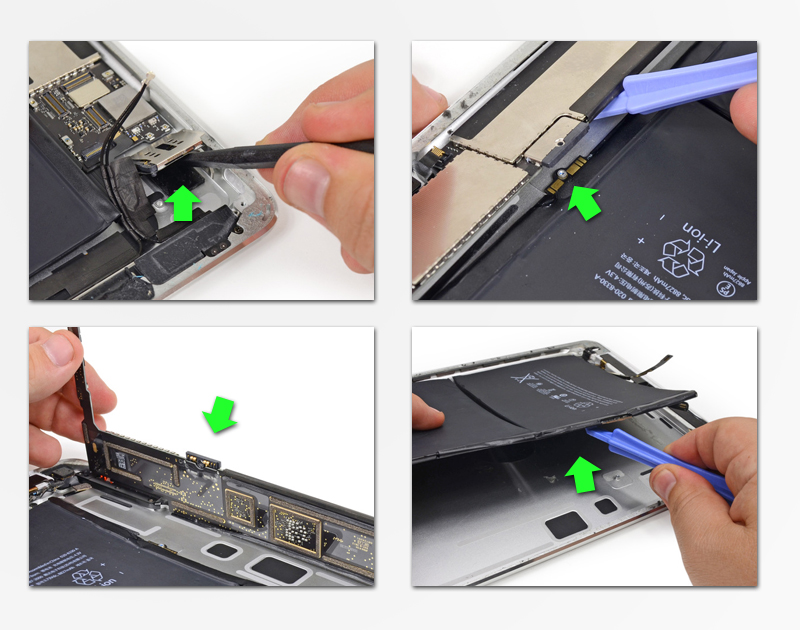 Тем самым вы не повредите её, когда будете снимать дисплей.
Тем самым вы не повредите её, когда будете снимать дисплей.
Шаг 14.
Продолжите двигать медиатор по направлению кнопки HOME, обходя саму кнопку, как в случае с WiFi антенной.
Шаг 15.
Пройдясь туда-сюда, оставьте медиатор воткнутым в нижнюю часть устройства.
Всё для разбора iPad 3:
- Отвертка ProsKit SD-081B с набором двухсторонних сменных бит (14 шт.)
1495 р.
- Набор отверток ProsKit SD-9804 прецизионных
642 р.
- Набор отверток ProsKit SD-9803 прецизионных с насадками
1785 р.
- Отвертка с набором бит ProsKit SD-9814
367 р.

- набор инструментов BAKU (5 в 1) для ремонта мобильных телефонов и ноутбуков iPhone, iPad, Samsung
117 р.
- Отвертка с набором бит Baku BK315
230 р.
- набор для открывания телефонов Jakemy JM-OP11
394 р.
- набор инструментов Jakemy (45в1) JM-8128
631 р.
- Набор отверток 14-в1 для разборки и сборки Айфон (iPhone) LSF-016
231 р.
- набор отверток BAKU BA-7276 (6 в 1)
462 р.
- отвертка с набором бит MaYuan MY-889 5 в 1
246 р.

- набор инструментов MaYuan (45 в 1) для ремонта мобильных телефонов и ноутбуков iPhone, iPad, Samsung
506 р.
- набор инструментов JAKEMY (47 в 1) JM-8139
1140 р.
- набор инструментов карманный, с набором бит 16-в 1 и пинцетом в чехле BST-633B
600 р.
- набор инструментов Best (8 в 1) для ремонта мобильных телефонов и ноутбуков iPhone, iPad, Samsung
368 р.
Шаг 16.
Шаг 17.
Теперь пройдитесь медиатором вдоль верхней кромки дисплея, огибая фронтальную камеру. Начать лучше с правого верхнего угла.
Наверху клеевой слой достаточно слабый, так что тут не должно возникнуть трудностей.
Шаг 18.
Продолжайте уничтожать клей, а потом пройдитесь медиатором дальше, обогнув левый верхний угол.
P.S. Не забывайте прогревать дополнительно любую из сторон дисплея в случае, если становится трудно работать медиатором.
Шаг 19.
Продолжайте двигать медиатор вниз вдоль кромки.
Чуть ниже находится шлейф дисплея и его не стоит повреждать! Поэтому притормозите ваш медиатор за 6 см до левого нижнего угла.
Шаг 20.
Используя медиатор, оставленный ранее в нижней части устройства, проведите его за угол.
От нижнего угла до шлейфа около 2 см, поэтому не продвигайте медиатор дальше чем на 2 см.
Шаг 21.
Теперь возьмите один из медиаторов, просуньте его под стекло в районе нижнего правого угла.
Затем приподнимите стекло так, чтобы вы могли ухватиться пальцами за него.
Пройдитесь медиатором вдоль кромки еще раз, окончательно перерезая клей, который мог остаться.
Шаг 22.
Держа стекло дисплейного модуля за нижний и верхний правые углы, приподнимите его, откидывая как бы «от себя».
P.S. Если остатки клея будут мешать этому, режьте их!
Шаг 23.
Итак, мы добрались до дисплея. Начинается замена.
Открутите 4 винта по 2 мм каждый.
Шаг 24.
Теперь нам надо откинуть сам дисплей, дабы получить доступ ко всем шлейфам.
Ни в коем случае не пытайтесь вытащить дисплей, т.к. он по-прежнему удерживается шлейфом.
Шаг 25.

С помощью острого конца спуджера отклейте ленту, под которой скрывается коннектор шлейфа дисплея.
Всё для разбора iPad 3:
- Отвертка ProsKit SD-081B с набором двухсторонних сменных бит (14 шт.)
1495 р.
- Набор отверток ProsKit SD-9804 прецизионных
642 р.
- Набор отверток ProsKit SD-9803 прецизионных с насадками
1785 р.
- Отвертка с набором бит ProsKit SD-9814
367 р.
- набор инструментов BAKU (5 в 1) для ремонта мобильных телефонов и ноутбуков iPhone, iPad, Samsung
117 р.
- org/HowToTool»>Отвертка с набором бит Baku BK315
230 р.
- набор для открывания телефонов Jakemy JM-OP11
394 р.
- набор инструментов Jakemy (45в1) JM-8128
631 р.
- Набор отверток 14-в1 для разборки и сборки Айфон (iPhone) LSF-016
231 р.
- набор отверток BAKU BA-7276 (6 в 1)
462 р.
- отвертка с набором бит MaYuan MY-889 5 в 1
246 р.
- набор инструментов MaYuan (45 в 1) для ремонта мобильных телефонов и ноутбуков iPhone, iPad, Samsung
506 р.
- org/HowToTool»>набор инструментов JAKEMY (47 в 1) JM-8139
1140 р.
- набор инструментов карманный, с набором бит 16-в 1 и пинцетом в чехле BST-633B
600 р.
- набор инструментов Best (8 в 1) для ремонта мобильных телефонов и ноутбуков iPhone, iPad, Samsung
368 р.
Шаг 26.
Приподнимите скобу, удерживающую шлейф в разъеме, после чего с помощью рук или пинцета извлеките шлейф из разъема.
Шаг 27.
Не прикасаясь к фронтальной части дисплея, извлеките его из устройства и отложите в сторону.
Шаг 28.
Также, как и в шаге № 30, приподнимите 2 скобы, удерживающие шлейф тачскрина в разъеме.
Шаг 29.

Плоским концом уже знакомой вам черной палочки пройдитесь под шлейфом, убирая клей.
Затем вытащите коннектор шлейфа из разъема на материнке.
Шаг 30.
Вытяните шлейф, работая при этом плоским концом спуджера, чтобы ослабить клей, которым шлейф прифигачен к корпусу устройства.
Шаг 31.
С помощью пальчиков отклейте последний участок шлейфа. Все, теперь можно окончательно демонтировать тачскрин, чтобы заменить стекло самостоятельно.
Шаг 32.
А теперь нам нужно снять всякие детали со старого тачскрина. Начнем с кнопки HOME.
Возьмите фен и слегка прогрейте место крепления кнопки с обратной стороны.
Шаг 33.
Шаг 34.

Тоже самое проделайте и с другой стороны, отклеивая крепление и контактную площадку.
Затем извлеките их из устройства.
Шаг 35.
С помощью пластиковой лопатки подцепите основание кнопки, и, пройдясь по периметру экрана, отцепите кнопку HOME.
Долой её!
Шаг 36.
Также надо поступить и фиговиной, служащей для правильной работы фронтальной камеры.
Сначала прогрейте её.
Шаг 37.
Плоским концом спуджера надавите на эту металлическую скобу и сдвиньте её на 2 мм левее/правее, после чего она с легкостью может быть снята.
Шаг 38.
Шаг 39.
На этом все. Для установки нового стекла просто перенесите металлическую скобу и кнопку назад на новый тачскрин.
Для установки нового стекла просто перенесите металлическую скобу и кнопку назад на новый тачскрин.
Вы можете собой гордиться – замена экрана на iPad 3 завершена!
Шаг 40.
- Внешние аккумуляторы
- Портативные колонки
- Зарядки
- Кабели
- Стекла и пленки
- Чехлы
А еще у нас есть аксессуары для вашего смартфона:
Итак, подведем итоги:
Чтобы заменить тачскрин на iPad 3, выполните следующие манипуляции:
- Прогрейте стекло, отсоедините его медиатором и откиньте от себя.
- Открутите 4 винта и откиньте таким же образом дисплей.
- Отцепите шлейф дисплея, полностью снимите дисплейный модуль.
- Отсоедините шлейф тачскрина, снимите стекло.
- Удалите со старого тачскрина кнопку HOME и скобу фронтальной камеры, перенесите их на новый тачскрин.

- Соберите гаджет в обратном порядке.
Аксессуары для iPad 3:
- кабель USB HOCO X21 Silicone для Micro USB, 2.0А, длина 1.0м, белый
363 р.
- наушники HOCO m19 Drumbeat universal с микрофоном, 3.5mm mini jack, черный
240 р.
- наушники HOCO m19 Drumbeat universal с микрофоном, 3.5mm mini jack, белый
240 р.
- гарнитура HOCO m1 original series Earphone для iPhone 3.5mm mini jack, белый
354 р.
- кабель USB HOCO X2 knitted для Lightning, 2.4А, длина 1.0м, серый
165 р.
- кабель USB HOCO X37 Cool для Micro USB, 2.
 4А, длина 1.0м, белый
4А, длина 1.0м, белый143 р.
- зарядное устройство HOCO C80A Rapido PD20W+QC3.0, 1xType-C, 1xUSB-A, белый
644 р.
- кабель Type-C HOCO X51 High-power для Type-C, 100W, 5.0А, длина 2.0м, белый
605 р.
- зарядное устройство HOCO C72Q Glorious QC3.0 1xUSB-A, черный
308 р.
- зарядное устройство HOCO C76A Plus Speed PD20W, 1xType-C, белый
624 р.
- зарядное устройство HOCO N16 Scenery GaN 65W 1xUSB-A, 2xType-C, белый
2550 р.
- наушники HOCO EW04 Plus беспроводные оригинальной серии с док станцией TWS, BT 5.
 1 белый
1 белый1760 р.
- кабель Type-C REMAX RC-183c Marlik Series Fast Charging для Type-C, PD 100W, длина 2.0м, белый
526 р.
- кабель Type-C REMAX RC-175c Marlik Series Fast Charging для Type-C, PD 100W, длина 1.0м, белый
450 р.
- внешний аккумулятор REMAX RPP-96 Lango Power Bank, 2.1A, (10000mAh), черный
1155 р.
Замена стекла iPad 3 — Пошаговая инструкция.
Меняем стекло на айпад 3 самостоятельно
Очень часто из-за повреждения требуется замена стекла на айпад 3. В большинстве случаев тачскрин приходит в непригодность из-за механических повреждений. Образование сколов и трещин напрямую влияет на чувствительность дисплея. Если такскрин в силу определенных обстоятельств приходит в непригодность, меняют деталь вместе с дисплеем.
Замена стекла на ipad 3 цена варьируется в зависимости от сервисного центра. Но можно существенно сэкономить, проведя разборку девайса самостоятельно.
Как поменять стекло на айпаде 3: подробное руководство к действию
Мы предлагаем полное руководство по замене передней части айпада. Перед разбором устройства вам необходимо приобрести специальное стекло.
Подготовка термомешка
Для размягчения клея, соединяющего отдельные части корпуса, вам понадобится специальное приспособление — термомешок. Перед началом работы его следует разогреть в микроволновке, в крайнем случае — духовом шкафу. Освободите печь от различного мусора и поместите устройство на центр вращающегося диска. Следите за тем, чтобы мешок не перегрелся, иначе он придет в непригодность.
Время нагрева термомешка составляет 30 секунд. В ходе разборки айпада вам неоднократно понадобится использовать термоприспособление для размягчения клея. Поэтому при повторном использовании также выставляйте таймер на 30 секунд. Правильно нагретый, термомешок сохраняет тепло на протяжение 10 минут.
Правильно нагретый, термомешок сохраняет тепло на протяжение 10 минут.
Запрещено прикасаться к мешку, если он слишком вздулся. Подобная конфигурация свидетельствует о том, что приспособление очень горячее. Неосторожное использование может привести к ожогу ваших рук. Вынимать устройство из СВЧ-печи нужно аккуратно, придерживая его за кончики.
Поменять стекло ipad 3: инструкция
Если ваше стекло дало трещину, то во избежание травматизма осколками во время замены, заклейте его скотчем. Закройте лентой всю поверхность дисплея. Подобная манипуляция не просто убережет вас от повреждений, но и поможет сохранить структурную целостность экрана при его раскрытии.
Не пугайтесь, если во время работы стекло будет трещать. Возможно вам понадобится использовать специальный металлический инструмент, позволяющий его собрать. Во избежание попадания мелких осколков в глаза, защитите их очками.
- Поместите правую часть планшетника в термомешок. Хорошенько разгладьте мешок и ожидайте примерно 90 секунд, чтобы клей прогрелся.

- На расстоянии 5 см от верха правой стороны устройства расположен зазор в клейкой ленте. Именно его мы и будем использовать для разборки.
- Подведите лопатку-спуджер к кнопке отключения звука и вставьте ее в образовавшийся зазор между стеклом и пластиковой рамкой. Проверните наконечник инструмента, чтобы немного увеличить отверстие. Для этого вам понадобится приложить усилия. Работайте терпеливо и аккуратно. Используя пластиковую лопатку, пройдитесь по всей стороне.
- Инструмент нужно поместить именно между пластиковой фронтальной панелью и стеклом.
- Удерживая лопатку-спуджер в зазоре между передней панелью и пластиковой рамкой, расположите пластиковый медиатор в отверстие возле основного инструмента.
- Осуществите движение медиатором с целью раздвижки на 1 см.
- Разогрейте термомешок снова и разместите его внизу планшетника.
- Пока торцевая часть айпада прогревается, займемся очисткой правой стороны от клея.
 Продвигайтесь медиатором снизу-вверх, освобождая отверстие от клея. Работайте скрупулезно. Будьте готовы к тому, что из-за прочности соединительного материала понадобится приложить усилия.
Продвигайтесь медиатором снизу-вверх, освобождая отверстие от клея. Работайте скрупулезно. Будьте готовы к тому, что из-за прочности соединительного материала понадобится приложить усилия.
Если во время работы вы стали замечать, что острый край медиатора начал заходить глубоко, немного вытяните пластик. Подобная ситуация может привести к тому, что остатки клея размажутся на ЖК-дисплее, повреждая его.
- Может возникнуть необходимость перемещения термомешка обратно на правую сторону. Следите за состоянием термомешка, ведь приспособление быстро охлаждается. В случае, если клей не даст провернуться отмычке, пройдитесь еще раз медиатором для его ликвидации.
- Теперь можно удалить медиатор. Но во избежание повторного прилипания понадобится другая пластина, — ее вставляют в правый нижний угол. Нагрейте термомешок еще раз и приложите его к верхнему ребру айпада.
- Следующие шаги нужно совершать крайне осторожно.
На нижнем крае планшетника в задней части корпуса встроена антенна Wi-Fi.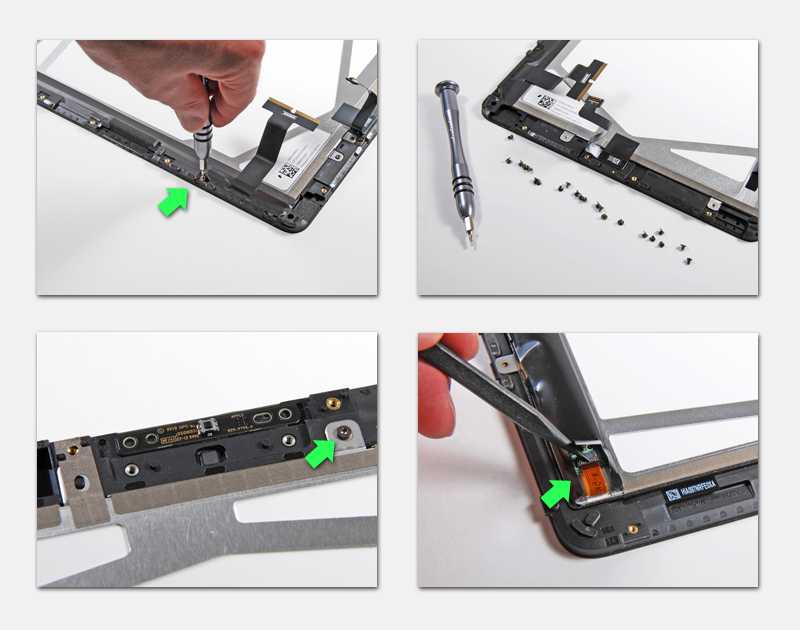 Потребуется устранить клей, фиксирующий антенну возле передней панели, при этом нужно не повредить очень хрупкие крепежные механизмы.
Потребуется устранить клей, фиксирующий антенну возле передней панели, при этом нужно не повредить очень хрупкие крепежные механизмы.
- В правом нижнем углу айпада выпустите клей. Не перемещайте пластиковый треугольник дальше нижнего угла, — в противном случае вы можете повредить антенну Wi-Fi.
- Антенна Wi-Fi очень легко отсоединяется, если вы правильно устраните клей. Переместите медиатор по правому краю нижней панели. После завершения операции медиатор удаляют не до конца, только немного отводят на себя (нужно сделать так, чтобы 1/8 пластика все еще находилась под передним стеклом).
- Когда вы полностью пройдетесь по нижней торцевой части, рядом с кнопкой «Домой» (на расстоянии 7 см от правого края) опять расположите пластиковый треугольник. Пройдитесь медиатором к правому углу.
Антенна присоединена к нижней части корпуса винтами. Освобождение от клея, а затем откручивание крепежных элементов позволит извлечь приемник-передатчик без каких-либо повреждений.
- Пройдитесь медиатором в левую сторону, огибая кнопку «Домой». В этой зоне медиатор не должен заходить глубже, чем на 1 см. В противном случае вы рискуете повредить шлейф кнопки.
- Прогрейте левую часть планшетника.
- Пройдитесь медиатором по верхнему краю, огибая камеру айпада. На этом участке клей залит толстым шаром, поэтому вам понадобится приложить усилия. Оставьте инструмент в верхнем левом углу.
- Теперь пройдитесь по левому краю, но из-за расположения дигитайзера не заводите медиатор слишком глубоко — максимум на 1,2 см. Остановите треугольную пластину, когда вы окажитесь на расстоянии 6 см от нижней части айпада.
- Поднимите нижний правый угол айпада и приподнимите его пальцем. Держа планшет за верхний и нижний правые углы, поверните переднее стекло. В случае необходимости воспользуйтесь медиатором для устранения остатков клея.
- Выкрутите 4 витна, которые соединяют дисплей с алюминиевой рамой.
 Воспользуйтесь отверткой # 00.
Воспользуйтесь отверткой # 00. - Используя пластиковый инструмент, поднимите ЖК-дисплей и переложите его на левую сторону (разворачивайте как книжку). Старайтесь сильно не сгибать шлейф, чтобы не повредить его.
- При помощи спуджера снимите шлейф, закрывающий разъем кабеля дисплея. Откиньте пластину, защищающую разъем. Пальцами или пинцетом потяните шлейф экрана, вытянув его из гнезда.
- Не дотрагиваясь до передней панели дисплея, снимите экран с фронтальной панели.
- Откиньте пластины с разъема дигитайзера.
- Ослабьте клей под лентами острым концом
- лопатки. Осторожно извлеките шлейфы дигитайзера из своих гнезд. Оттяните ленту в сторону. При помощи пальцев снимите ее с выемки.
- Снимите фронтальную панель с айпад.
- Разогрейте клей возле кнопки «Домой». Вставьте лопатку справа от кнопки и немного приподнимите вверх. Аналогичную манипуляцию проделайте с левой стороной.
 Поднимите крепление кнопки.
Поднимите крепление кнопки. - Пройдитесь инструментом по контуру самой кнопки, освобождая ее от клея. Снимите кнопку вместе с кронштейном с передней панели.
- Прогрейте участок фронтальной камеры. Заведите лопатку под кронштейн и извлеките его.
- Таким образом передняя панель будет полностью извлечена.
- Проведите замену детали и осуществите сборку в обратном порядке.
Замена экрана iPad Mini 3
Замена экрана iPad Mini 3
Этот ремонт поможет исправить треснувшее стекло экрана iPad Mini 3. Apple сделала iPad Mini 3 невероятно тонким и легким. Он изготовлен из высококачественного стекла и цельного алюминиевого корпуса. Однако падение, сгибание, чрезмерное давление или иное физическое повреждение iPad Mini 3 может привести к треснувшему стеклянному экрану над дисплеем с изображением. Этот ремонт не затрагивает серебристый или космический серый алюминиевый корпус, но заменяет треснувший стеклянный экран. Однако, если углы помяты, мы их согнем, чтобы стекло могло поместиться в металлический корпус. Этот ремонт также заменит дигитайзер на iPad Mini 3; если у вас есть проблемы с сенсорным экраном, такие как мертвые зоны или мертвые линии для сенсорного экрана, этот ремонт также решит эти проблемы.
Однако, если углы помяты, мы их согнем, чтобы стекло могло поместиться в металлический корпус. Этот ремонт также заменит дигитайзер на iPad Mini 3; если у вас есть проблемы с сенсорным экраном, такие как мертвые зоны или мертвые линии для сенсорного экрана, этот ремонт также решит эти проблемы.
8 дюймов стекла
Трещины мешают просмотру изображения на ЖК-дисплее, могут повредить устройство, если его не закрепить, или, что еще хуже, осколками стекла можно порезать палец. К сожалению, при таком красивом дизайне, у вас ~ 8 дюймов стекла, а площадь поверхности и вес больше, чем у сотового телефона, тем больше устройство подвержено взлому. Мы полностью заменим стекло на экране, и если ваши углы повреждены, обычно мы также можем согнуть их без дополнительных затрат.0006
Доставьте ремонт вашего iPad из любой точки США!
Просто оплатите ремонт с помощью кредитной карты или PayPal, нажав кнопку выше, отправьте нам свой iPad, а мы позаботимся обо всем остальном! Большинство устройств ремонтируются в день их прибытия. Мы также бесплатно оплачиваем обратную доставку. Мы отправляем ваше устройство обратно стандартной доставкой. Если вам нужна ускоренная 2-дневная обратная доставка, у вас есть этот вариант выше.
Мы также бесплатно оплачиваем обратную доставку. Мы отправляем ваше устройство обратно стандартной доставкой. Если вам нужна ускоренная 2-дневная обратная доставка, у вас есть этот вариант выше.
Ремонт в тот же день в округе Ориндж, Калифорния!
Если вы живете в округе Ориндж, Калифорния, вы можете прийти прямо в наш магазин и получить ремонт в тот же день. Приходите в наш магазин Mission Viejo, отдайте свое устройство, и мы починим его в течение 1-2 часов. Не можешь завести драйв? Мы можем выехать к вам и сделать ремонт на вашей территории без дополнительной оплаты! Неважно, живете ли вы в Ирвине, Алисо-Вьехо, Ньюпорт-Бич или Дана-Пойнт — если вы находитесь в округе Ориндж, мы можем приехать к вам. Позвоните нам, чтобы записаться на прием по мобильному телефону. Все, что нам нужно, это плоская поверхность для работы и розетка, которую мы можем использовать.
Ваш экран снова будет как новый!
Мы полностью заменим экран на вашем iPad Mini 3, чтобы он снова работал как новый без трещин на стекле.
Позвольте нашим опытным специалистам починить ваше устройство.
Наши специалисты отремонтировали более 28 000 устройств iOS, поэтому ваш iPad в надежных руках.
Не знаете, какой ремонт вам нужен?
Если у вас треснуло только стекло, но изображение (ЖК-экран) в порядке, то замена экрана iPad Mini 3 для вас. Однако, если на вашем изображении есть коричневые или обесцвеченные пятна, линии на изображении или какие-либо аномалии изображения, вам нужна замена ЖК-дисплея iPad Mini 3. Нажмите на правильный ремонт в сопутствующих продуктах внизу, если он вам не подходит.
Ремонт iPad 3 в Чикаго | Замена стекла планшета iPad 3 | Ремонт ЖК-экрана iPad 3 | iPad 3-й ремонт | Ремонт гаджетов в Чикаго
Получите бесплатную оценку стоимости ремонта!
Просто выберите проблему, и появится оценка для вашего iPad 3 !
Пожалуйста, выберите модельiPad 3Моей модели нет в списке
Пожалуйста, выберите проблема Замена ЖК-дисплея (только жидкокристаллический дисплей)Ремонт подсветкиЗамена аккумулятораЗарядный порт/разъем для док-станции.![]() Замена кнопкиПроблема программного обеспеченияСлужба ремонта Wi-FiМоя проблема здесь не указана
Замена кнопкиПроблема программного обеспеченияСлужба ремонта Wi-FiМоя проблема здесь не указана
Замена ЖК-дисплея (только жидкокристаллический дисплей) для iPad 3:
$99,99
Позвоните сейчас по телефону 773.463.9999
Или нажмите здесь, чтобы отправить нам сообщение.
Ремонт подсветки для iPad 3:
$74,99
Позвоните сейчас по телефону 773.463.9999
Или нажмите здесь, чтобы отправить нам сообщение.
Замена батареи для iPad 3:
$84,99
Позвоните сейчас по телефону 773.463.9999
Или нажмите здесь, чтобы отправить нам сообщение.
Разъем для зарядки/док-станции. для iPad 3:
$74,99
Позвоните сейчас по телефону 773.463.9999
Или нажмите здесь, чтобы отправить нам сообщение.
Бесплатная диагностика для iPad 3:
Позвоните сейчас для оценки
Позвоните сейчас по телефону 773.
 463.9999
463.9999
Или нажмите здесь, чтобы отправить нам сообщение.
Замена стекла/дигитайзера для iPad 3:
$59,99
Позвоните сейчас по телефону 773.463.9999
Или нажмите здесь, чтобы отправить нам сообщение.
Замена стекла/дигитайзера + регулировка корпуса для iPad 3:
$74,99
Позвоните сейчас по телефону 773.463.9999
Или нажмите здесь, чтобы отправить нам сообщение.
Замена разъема для наушников для iPad 3:
$74,99
Позвоните сейчас по телефону 773.463.9999
Или нажмите здесь, чтобы отправить нам сообщение.
Замена кнопки «Домой» для iPad 3:
$74,99
Позвоните сейчас по телефону 773.463.9999
Или нажмите здесь, чтобы отправить нам сообщение.
Сменный микрофон для iPad 3:
74,99 $
Позвоните сейчас по телефону 773.



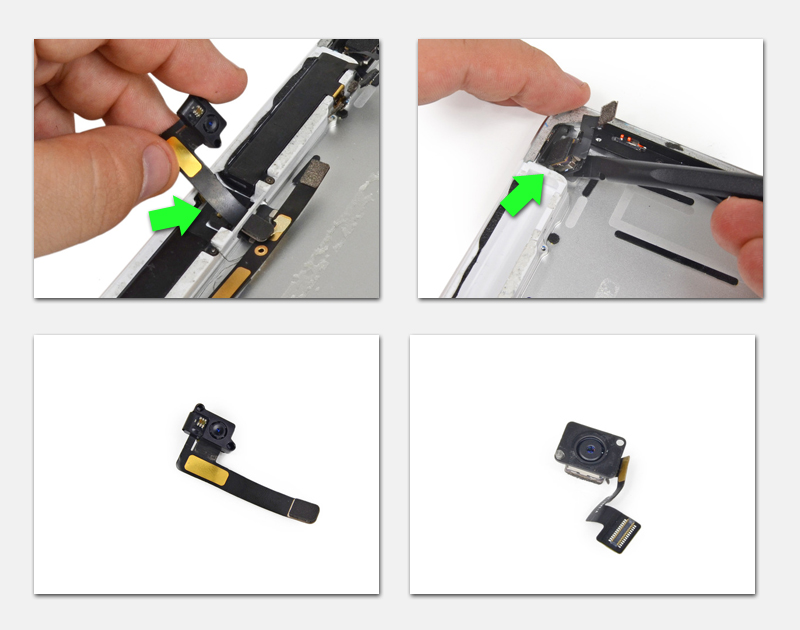

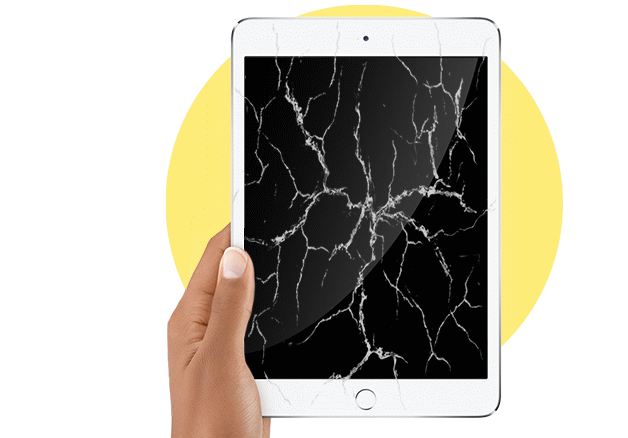 4А, длина 1.0м, белый
4А, длина 1.0м, белый 1 белый
1 белый
 Продвигайтесь медиатором снизу-вверх, освобождая отверстие от клея. Работайте скрупулезно. Будьте готовы к тому, что из-за прочности соединительного материала понадобится приложить усилия.
Продвигайтесь медиатором снизу-вверх, освобождая отверстие от клея. Работайте скрупулезно. Будьте готовы к тому, что из-за прочности соединительного материала понадобится приложить усилия. Воспользуйтесь отверткой # 00.
Воспользуйтесь отверткой # 00. Поднимите крепление кнопки.
Поднимите крепление кнопки.